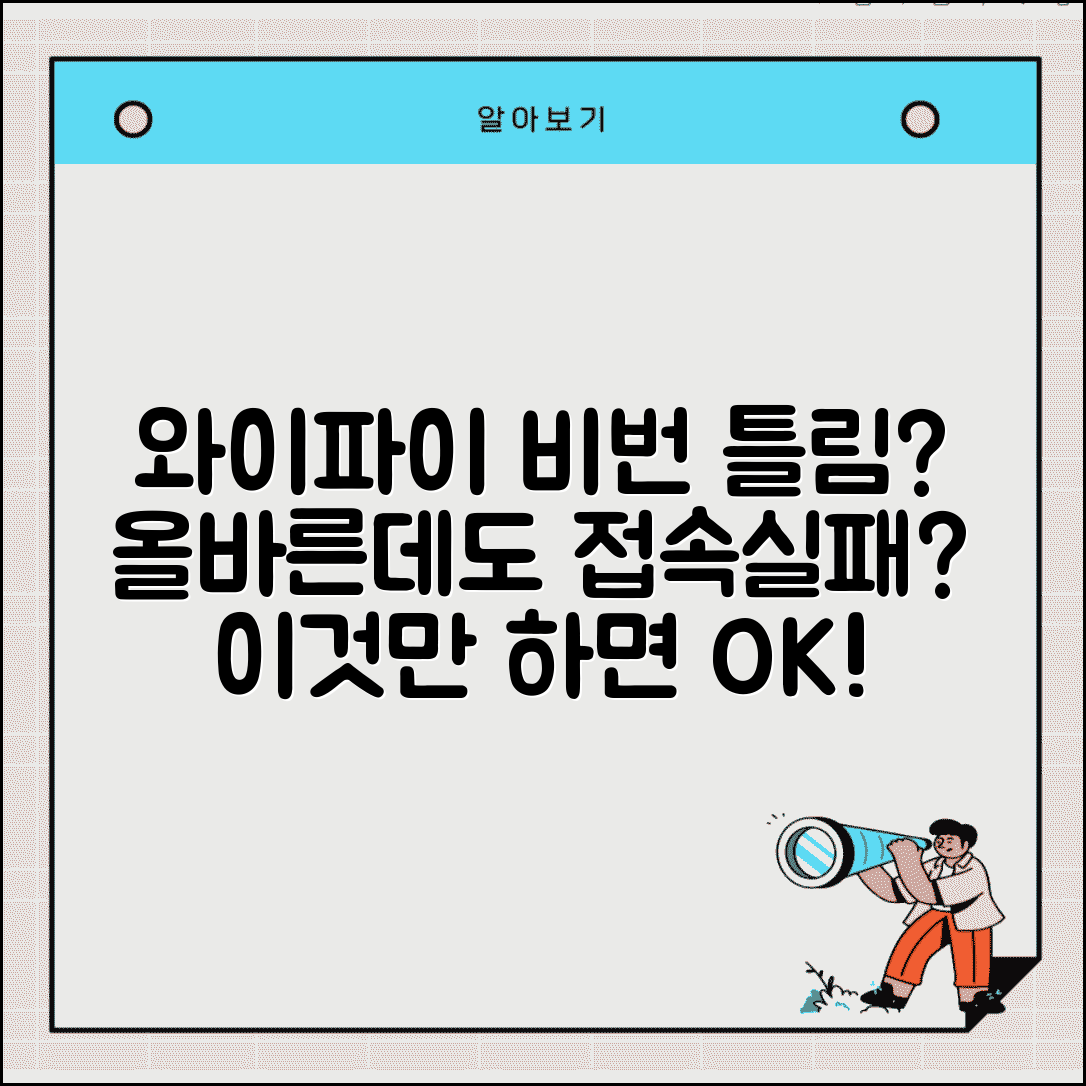와이파이 비밀번호 맞는데 연결 안됨 | 올바른 비밀번호인데 접속 실패시 해결 방법 때문에 답답하셨죠? 몇 번을 확인해도 분명 맞는 비밀번호인데 자꾸만 접속이 안 될 때 정말 난감합니다.
인터넷에서 나오는 정보들은 너무 많고, 어떤 방법이 진짜 내 상황에 맞는 해결책인지 구분하기 어려울 때가 많습니다.
이 글에서는 이러한 답답함을 단번에 해결해 줄 구체적인 방법들을 단계별로 쉽게 알려드릴게요. 이대로만 따라 하면 금방 다시 와이파이를 사용할 수 있을 거예요.
Contents
비밀번호 맞는데 와이파이 연결 안됨?
와이파이 비밀번호가 정확한데도 자꾸 연결이 안 된다면 답답하시죠? 여러 가지 이유가 있을 수 있습니다. 흔히 겪는 상황을 예로 들어 쉽게 해결 방법을 찾아보겠습니다.
가장 먼저 의심해볼 것은 비밀번호 자체의 오류입니다. 대소문자, 특수문자, 띄어쓰기까지 완벽하게 일치하는지 여러 번 확인해보세요. 특히 영문과 숫자가 섞인 복잡한 비밀번호의 경우 더욱 꼼꼼한 확인이 필요합니다.
예를 들어, 공유기 설정에서 ‘Wi-Fi_1234’라는 비밀번호를 사용 중인데, 입력 시 ‘Wi-Fi_1234’ 대신 ‘wi-fi_1234’ 또는 ‘Wi-Fi 1234’로 입력하면 당연히 연결되지 않습니다. 스마트폰이나 노트북의 키보드 설정이 바뀌었는지도 확인하는 것이 좋습니다.
기술적인 문제는 잠시 쉬었다 다시 시도하는 것만으로도 해결되는 경우가 많습니다. 공유기 전원을 껐다가 1분 정도 기다린 후 다시 켜보세요. 스마트폰이나 노트북도 마찬가지로 재부팅하면 일시적인 오류가 해결될 수 있습니다.
최신 공유기 모델인 아이피타임(IPTIME) A3004NS-MU의 경우, 펌웨어 업데이트나 설정 오류로 간혹 연결 문제가 발생하는데, 이럴 때 재부팅으로 해결되는 경우가 상당수입니다. 스마트폰의 안드로이드 OS나 iOS 역시 일시적인 시스템 오류로 인해 Wi-Fi 연결이 불안정할 수 있습니다.
앞선 방법으로도 해결되지 않는다면, 기기의 네트워크 설정을 초기화해보는 것이 좋습니다. 안드로이드 스마트폰의 경우 ‘설정 > 일반 > 재설정 > 네트워크 설정 재설정’ 메뉴를 통해 진행할 수 있습니다. 이 과정에서 저장된 Wi-Fi 비밀번호와 블루투스 페어링 정보가 모두 삭제되니 참고하세요.
아이폰의 경우 ‘설정 > 일반 > 전송 또는 iPhone 재설정 > 재설정 > 네트워크 설정 재설정’을 선택하면 됩니다. 이 방법을 사용하면 그동안 저장해두었던 모든 Wi-Fi 비밀번호가 지워지므로, 다시 접속하려는 네트워크의 정확한 비밀번호를 미리 알아두는 것이 중요합니다. 이 와이파이 비밀번호 맞는데 연결 안됨 문제가 자주 발생한다면 설정 초기화가 근본적인 해결책이 될 수 있습니다.
진짜 비밀번호인데 와이파이 접속 실패?
와이파이 비밀번호가 분명한데도 연결되지 않는 상황은 흔하며, 몇 가지 심화된 해결 방법을 통해 명확하게 접근할 수 있습니다. 정확한 비밀번호를 입력했음에도 불구하고 와이파이 접속 실패 시, 네트워크 설정 오류나 기기 자체의 일시적인 문제일 가능성이 높습니다.
먼저, 연결하려는 스마트폰이나 노트북의 네트워크 설정을 초기화하는 것이 좋습니다. 약 5분 내외의 간단한 과정으로, 저장된 네트워크 정보를 삭제하고 재연결을 시도하여 문제를 해결할 수 있습니다. 또한, Wi-Fi 설정에서 저장된 네트워크를 찾아 ‘이 네트워크 설정을 삭제’하는 옵션을 선택하고 다시 비밀번호를 입력해보세요.
다음으로, 공유기(라우터)의 전원을 껐다가 1분 후에 다시 켜는 방법을 시도해 볼 수 있습니다. 이 과정은 공유기의 일시적인 오류를 해결하는 데 효과적이며, 보통 10분 이내에 완료됩니다. 공유기 본체의 전원 버튼을 누르거나, 전원 코드를 뽑고 잠시 기다렸다가 다시 연결하면 됩니다.
특정 기기만 접속이 안 된다면, MAC 주소 필터링 설정이 활성화되어 있는지 확인해야 합니다. 공유기 관리자 페이지에 접속하여 MAC 주소 필터링 목록에 해당 기기의 MAC 주소가 포함되어 있는지 확인하고, 필요하다면 추가하거나 해당 기능을 비활성화해야 합니다. 이 과정은 일반적으로 15-20분 정도 소요되며, 공유기 모델별로 접근 방법이 상이할 수 있습니다.
Wi-Fi 채널 혼잡도 문제일 수도 있습니다. 다른 무선 네트워크와 채널이 겹칠 때 속도 저하나 연결 끊김이 발생할 수 있으므로, 공유기 설정에서 Wi-Fi 채널을 변경해보는 것을 권장합니다. 2.4GHz 대역보다는 5GHz 대역을 사용하면 채널 혼잡도를 줄이는 데 도움이 될 수 있습니다.
중요 팁: 비밀번호 입력 시 대소문자 구분, 특수문자 등을 다시 한번 꼼꼼히 확인하는 것이 와이파이 비밀번호 맞는데 연결 안됨 현상의 가장 기본적인 해결책입니다.
- 최우선 조치: 스마트폰/PC 재부팅 및 Wi-Fi 설정 초기화
- 차선책: 공유기 전원 재시작 (1분 대기 후 전원 ON)
- 심화 확인: MAC 주소 필터링 및 Wi-Fi 채널 설정 점검
- 최후의 수단: 공유기 초기화 (공장 초기화, 비밀번호 재설정 필요)
간단한 비밀번호 오류 해결 방법 3가지
와이파이 비밀번호가 맞는데도 연결이 안 되는 황당한 상황, 누구나 한 번쯤 겪어봤을 것입니다. 당황하지 말고 아래의 간단한 해결 방법 3가지를 순서대로 따라 해 보세요.
가장 먼저 시도해 볼 방법은 간단하지만 효과적인 기기 재부팅입니다. 스마트폰, 태블릿, 노트북 등 와이파이에 연결하려는 모든 기기를 껐다가 다시 켜보세요.
그래도 문제가 해결되지 않는다면, 해당 기기의 네트워크 설정을 초기화하는 것을 고려해 볼 수 있습니다. 설정 > 일반 > 재설정 > 네트워크 설정 재설정을 통해 간단하게 진행 가능합니다. (소요시간: 5-10분)
무선 공유기(라우터) 자체에 일시적인 문제가 발생했을 수도 있습니다. 공유기의 전원 어댑터를 뽑고 1분 정도 기다렸다가 다시 연결하여 재부팅하세요.
재부팅 후에도 와이파이 신호등에 이상이 없는지, 인터넷 연결 자체가 끊기지는 않았는지 함께 확인하는 것이 좋습니다. (소요시간: 5분)
아무리 맞다고 생각하는 비밀번호라도, 아주 사소한 오타나 대소문자 구분이 틀렸을 가능성이 높습니다. 키보드 보안 프로그램이나 다른 앱이 활성화되어 입력이 잘못되었을 수도 있습니다.
비밀번호 입력란에 눈 모양 아이콘이 있다면 눌러서 입력된 내용을 직접 눈으로 확인하며 정확하게 다시 입력해 보세요. (소요시간: 1-2분)
위 세 가지 방법을 모두 시도했음에도 불구하고 와이파이 비밀번호 맞는데 연결 안됨 문제가 지속된다면, 공유기 관리자 페이지에 접속하여 비밀번호 설정을 직접 확인하거나 통신사에 문의하는 것이 좋습니다.
인식 오류, 다른 해결책은 없을까?
와이파이 비밀번호가 분명 맞는데도 연결이 되지 않아 답답했던 경험, 다들 있으시죠? 단순한 비밀번호 오류 외에 예상치 못한 문제로 접속 실패를 겪을 수 있습니다. 올바른 비밀번호인데도 접속이 안 될 때, 실제 발생할 수 있는 구체적인 상황과 해결책을 현실적인 관점에서 알려드릴게요.
가장 흔하게 발생하는 실수 중 하나는 기기 자체의 일시적인 오류입니다. 스마트폰이나 노트북의 Wi-Fi 모듈이 잠시 오작동하는 경우입니다. 이럴 때는 기기를 완전히 껐다가 다시 켜는 것보다, Wi-Fi 기능을 껐다가 10초 정도 후 다시 켜는 것이 더 효과적일 때가 많습니다. 재부팅하는 것보다 훨씬 빠르게 문제를 해결할 수 있습니다.
또한, 연결하려는 기기의 IP 주소 충돌 문제도 빈번하게 발생합니다. 이전 연결 기록이 제대로 삭제되지 않아 같은 IP를 할당받으려다 문제가 생기는 경우죠. 이럴 때는 연결하려는 기기의 네트워크 설정을 초기화하는 것이 좋습니다. 안드로이드 기기의 경우 ‘네트워크 설정 초기화’, 아이폰은 ‘네트워크 설정 재설정’ 메뉴를 통해 해결할 수 있습니다. 물론 이 작업 시 저장된 Wi-Fi 비밀번호가 모두 삭제되니 유의해야 합니다.
⚠️ 접속 함정: 공유기 자체의 펌웨어 오류나 특정 기기와의 호환성 문제일 수도 있습니다. 이 경우 공유기 펌웨어를 최신 버전으로 업데이트하거나, 공유기 설정을 초기화하는 것이 근본적인 해결책이 될 수 있습니다.
- 잘못된 대역폭 연결: 2.4GHz와 5GHz 대역 중 잘못된 곳에 연결을 시도하는 경우입니다. 기기가 지원하는 대역폭을 확인하고 연결하세요.
- Wi-Fi 프로필 손상: 과거에 연결했던 Wi-Fi 프로필 정보가 손상되어 발생하는 문제입니다. 저장된 Wi-Fi 목록에서 해당 네트워크를 삭제 후 다시 연결해 보세요.
- MAC 주소 필터링: 공유기 설정에서 MAC 주소 필터링이 활성화되어 있다면, 등록되지 않은 기기는 접속이 차단될 수 있습니다. 공유기 설정을 확인해야 합니다.
안정적인 와이파이 연결을 위한 팁
비밀번호 오류 메시지가 뜨지 않는데도 와이파이 연결이 되지 않는 상황은 흔히 발생합니다. 단순한 재부팅이나 비밀번호 재입력으로 해결되지 않을 때는 조금 더 심층적인 접근이 필요합니다.
이럴 때 전문가들이 사용하는 몇 가지 고급 해결책을 시도해 볼 수 있습니다. 특히, 장치 자체의 네트워크 설정 초기화는 잊혀진 프로필이나 충돌하는 설정값을 말끔히 정리해 새로운 연결을 가능하게 합니다.
안드로이드 기기에서는 ‘Wi-Fi 설정 초기화’ 기능을, iOS에서는 ‘네트워크 설정 재설정’ 기능을 활용해 보세요. 이 과정에서 기존에 저장된 모든 와이파이 정보가 삭제되므로, 연결하려는 네트워크의 비밀번호를 정확히 알고 있어야 합니다. 이 방법은 종종 ‘와이파이 비밀번호 맞는데 연결 안됨’ 문제를 해결하는 결정적인 열쇠가 됩니다.
더 나아가, 라우터의 MAC 주소 필터링 기능이 활성화되어 있는지 확인하는 것도 중요합니다. 이는 특정 장치만 네트워크에 접속하도록 제한하는 기능으로, 의도치 않게 연결을 차단할 수 있습니다. 라우터 설정 페이지에 접속하여 해당 설정을 비활성화하면 문제가 해결될 수 있습니다.
라우터의 펌웨어가 최신 상태인지 확인하는 것도 필수입니다. 오래된 펌웨어는 보안 취약점이나 성능 저하를 야기할 수 있으며, 제조사 웹사이트에서 최신 버전을 다운로드하여 업데이트할 수 있습니다. 이 과정은 전반적인 네트워크 안정성을 향상시키는 데 기여합니다.
또한, 와이파이 채널 간섭을 줄이기 위해 라우터의 채널 설정을 변경하는 것도 효과적입니다. 주변의 많은 와이파이 신호가 동일한 채널을 사용하면 속도가 느려지거나 연결이 불안정해질 수 있습니다. 와이파이 분석 앱 등을 활용하여 최적의 채널을 찾아 설정하는 것이 좋습니다.
이러한 고급 해결책들을 통해 ‘올바른 비밀번호인데 접속 실패’하는 상황을 효과적으로 극복하고 안정적인 와이파이 환경을 구축하시기 바랍니다.
자주 묻는 질문
✅ 와이파이 비밀번호가 정확한데도 연결이 안 될 때 가장 먼저 확인해야 할 사항은 무엇인가요?
→ 가장 먼저 와이파이 비밀번호의 대소문자, 특수문자, 띄어쓰기가 완벽하게 일치하는지 여러 번 꼼꼼하게 확인해야 합니다. 특히 영문과 숫자가 섞인 복잡한 비밀번호의 경우 더욱 주의 깊게 살펴보는 것이 좋습니다.
✅ 공유기와 스마트폰/노트북 재부팅으로 와이파이 연결 문제를 해결할 수 있나요?
→ 네, 기술적인 문제는 잠시 쉬었다 다시 시도하는 것만으로도 해결되는 경우가 많습니다. 공유기 전원을 껐다가 1분 후 다시 켜거나, 스마트폰/노트북을 재부팅하면 일시적인 오류가 해결될 수 있습니다.
✅ 안드로이드 스마트폰이나 아이폰에서 와이파이 연결 오류가 지속될 때 네트워크 설정을 초기화하는 방법은 무엇인가요?
→ 안드로이드 스마트폰은 ‘설정 > 일반 > 재설정 > 네트워크 설정 재설정’ 메뉴를 통해, 아이폰은 ‘설정 > 일반 > 전송 또는 iPhone 재설정 > 재설정 > 네트워크 설정 재설정’을 선택하여 진행할 수 있습니다. 이 과정에서 저장된 Wi-Fi 비밀번호와 블루투스 정보가 삭제되니 미리 알아두는 것이 좋습니다.